Cómo hacer que el gráfico de sectores en Microsoft Excel
El gráfico circular se utiliza para mostrar la proporción del total. Úselo cuando los números sean iguales al 100% y el gráfico contenga solo unos pocos sectores (muchos sectores hacen que los ángeles sean difíciles de estimar).
El generador de gráficos circulares contiene los tres tipos de gráficos: – el primero es el gráfico circular 2D, el 2 ^ nd ^ es el gráfico circular 3D y el 3 ^ rd ^ es el gráfico circular de anillos.
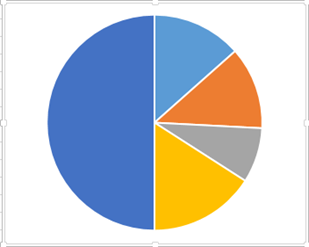
Tomemos un ejemplo y comprendamos.
Tenemos una tabla de la gama «A6 a B11», que tiene la unidad de zona y vendida con la unidad total vendida. La columna A contiene el nombre de la zona, la columna B vendida y en la celda B11 tiene la unidad total vendida. Tenemos otra tabla de Objetivos y Requerir unidad vendida por zona.
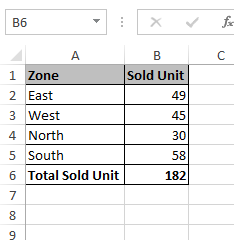
Para preparar el gráfico circular, siga los pasos que se mencionan a continuación: – * Seleccione el rango «A7 a B11».
-
Vaya a la pestaña Insertar, seleccione Gráfico circular 3D del Grupo de gráficos.
-
Luego, haga clic en la primera opción Pie, en la parte superior izquierda.
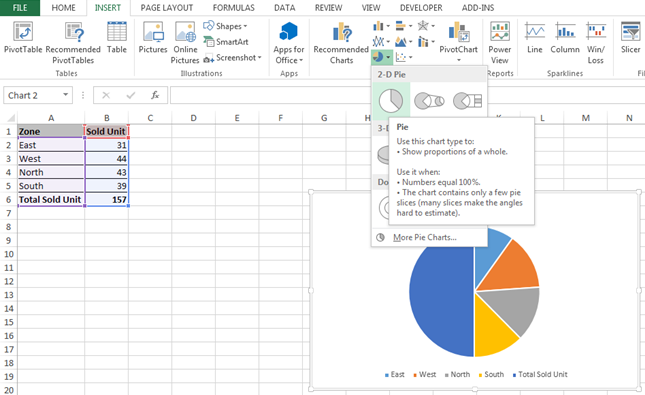
-
El gráfico mostrará el encabezado de la columna numérica como un título del gráfico y una leyenda con las descripciones de texto si sus datos las incluyen.
Mover el gráfico: –
-
Para mover el gráfico, simplemente haga clic y mantenga presionado el puntero del mouse sobre el gráfico, arrástrelo y suelte el puntero.
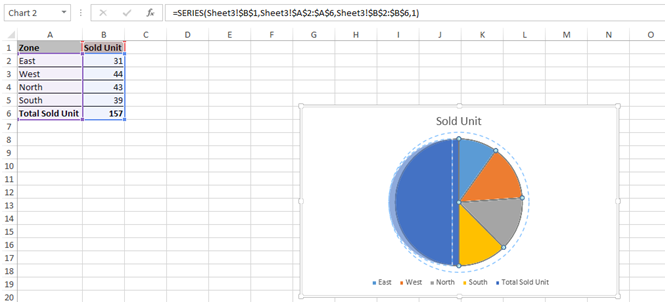
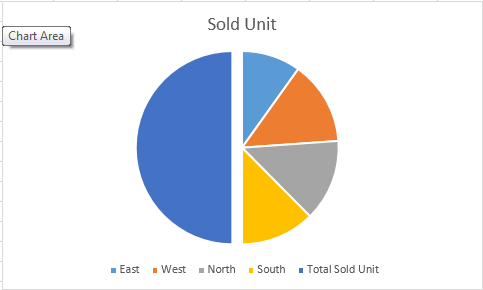
Consulte la tabla de tamaños: –
-
Apunte uno de los controladores punteados en el borde del gráfico donde el puntero cambiará a una flecha de dos puntas.
-
Luego arrastre el controlador hacia adentro o hacia afuera para cambiar su tamaño.
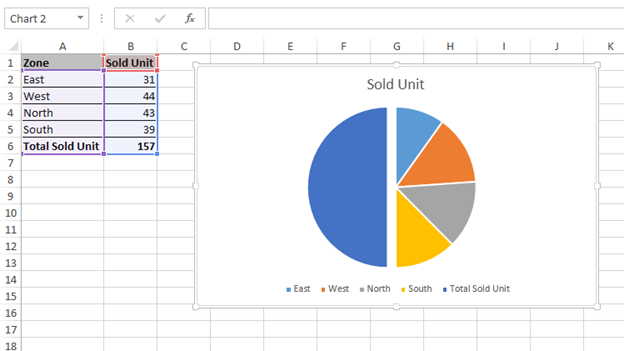
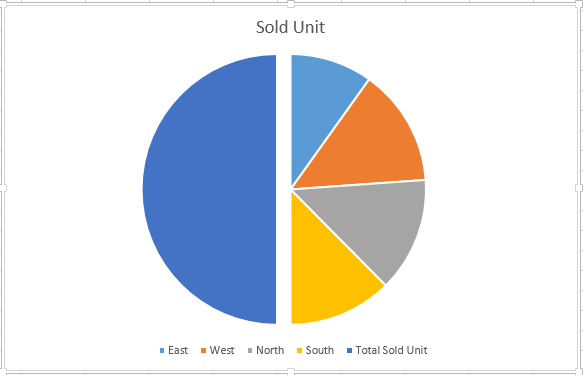
Agregue etiquetas al gráfico: –
-
Para agregar etiquetas al gráfico, simplemente haga clic derecho en el gráfico con el mouse y aparecerá una ventana emergente.
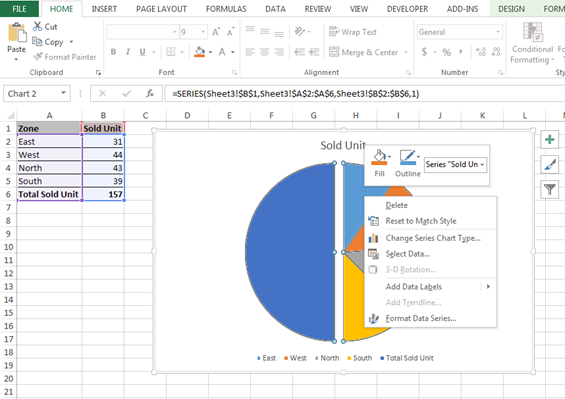
-
Haga clic en Agregar etiquetas.
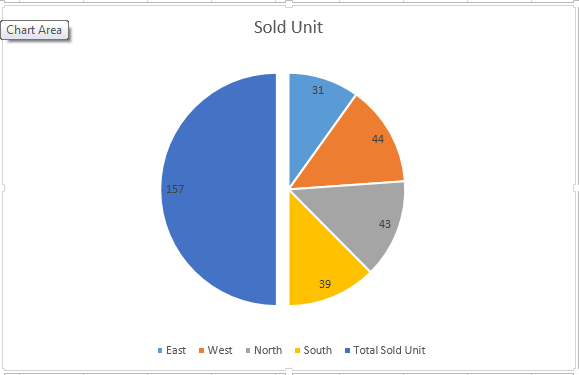
Elimina la leyenda
-
Para eliminar la leyenda, haga clic en la leyenda y luego haga clic con el botón derecho del ratón. Aparecerá una ventana emergente.
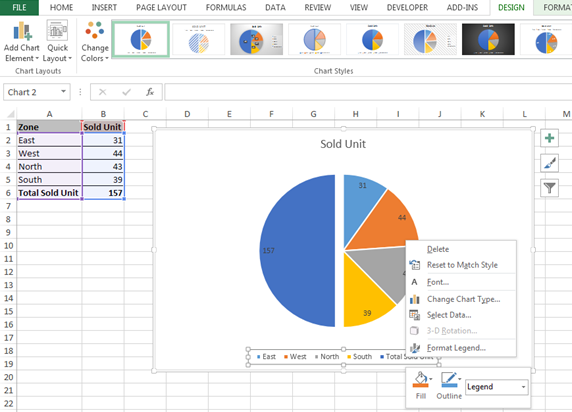
-
Haga clic en eliminar.
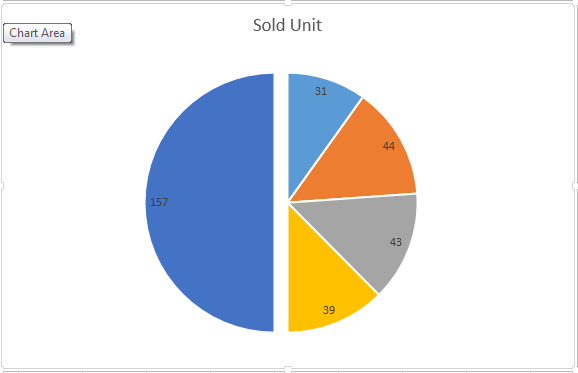
Nota: – Si tiene la opción de elegir un tipo de gráfico diferente, considere hacer un gráfico de barras o un gráfico de columnas en lugar de un gráfico circular, puede usar estos gráficos como alternativa, es más fácil comparar los valores.